Outlook不能打开附件
Outlook无法预览Excel附件的解决

Outlook无法预览Excel附件的解决Win+R,输入regedit回车,找到以下路径:HKEY_LOCAL_MACHINE\SOFTWARE\Microsoft\Windows\CurrentVersion\PreviewHandlers,修改内容如下:无须重启电脑,重新打开Outlook即可成功。
注意:以上方法在win7 x64 + Office 2016 x64 VOL版下是成功的,32位系统或者32位office需要在如下路径修改:提示:操作之前请对注册表子项做一个备份。
打开注册表,依次进入以下路径参考一:HKEY_LOCAL_MACHINE\SOFTWARE\Microsoft\Office\ClickToRun\REGISTRY\MACHINE\Software\ Microsoft\Windows\CurrentVersion\PreviewHandlers修改以下四项注册表值项: {21E17C2F-AD3A-4b89-841F-09CFE02D16B7}值: Microsoft Visio previewer项: {65235197-874B-4A07-BDC5-E65EA825B718}值: Microsoft PowerPoint previewer项: {84F66100-FF7C-4fb4-B0C0-02CD7FB668FE}值: Microsoft Word previewer项: {00020827-0000-0000-C000-000000000046}值: Microsoft Excel Previewer参考二:大客户版MSI或者安装的是MSDN订阅的版本,对应的注册表路径如下如果你安装的是64位的Windows & 32位的Office,路径是HKEY_LOCAL_MACHINE\SOFTWARE\Wow6432Node\Microsoft\Windows\CurrentVersion\ PreviewHandlers如果你安装的Windows和Office都是32位或64位,路径是HKEY_LOCAL_MACHINE\SOFTWARE\Microsoft\Windows\CurrentVersion\PreviewHandlers 以上两种情况要修改的注册表值都是一样的项: {21E17C2F-AD3A-4b89-841F-09CFE02D16B7} Value: Microsoft Visio previewer项: {65235197-874B-4A07-BDC5-E65EA825B718} Value: Microsoft PowerPoint previewer 项: {84F66100-FF7C-4fb4-B0C0-02CD7FB668FE} Value: Microsoft Word previewer项: {00020827-0000-0000-C000-000000000046} Value: Microsoft Excel Previewer。
outlook附件打不开解决办法
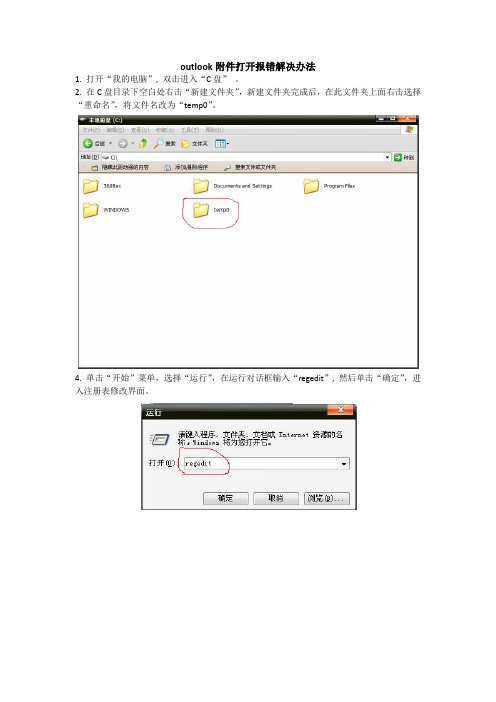
outlook附件打开报错解决办法
1. 打开“我的电脑”, 双击进入“C盘”。
2. 在C盘目录下空白处右击“新建文件夹”,新建文件夹完成后,在此文件夹上面右击选择“重命名”,将文件名改为“temp0”。
4. 单击“开始”菜单,选择“运行”,在运行对话框输入“regedit”, 然后单击“确定”,进入注册表修改界面。
5. 找到并单击以下注册表项:
“HKEY_CURRENT_USER\Software\Microsoft\Office\11.0(12.0)\Outlook\Security\”按照目录提示找不要找错,找到“security”并单击,在右窗格中会有“OutlookSecureTempFolder”选项,双击打开。
具体如下图所示:
7. 在“值数据”字段, 键入C:\temp0\ 然后单击“确定”。
更改后如下图所示:
8. 退出注册表编辑器。
9.重新打开office OUTLOOK。
如何解决OUTLOOK2002无法访问附件

如果您不在 Exchange Server 环境中,则请修改注册表以对附件安全设置进行自定义(有关详细信息,请参见本文中“如何自定义附件安全行为”一节)。
请使用下面推荐的方法之一来访问附件:
请求发件人将附件粘贴或保存到一个文件共享中,并将它的链接发送给您。
请求发件人使用文件压缩工具改变文件的扩展名。
请求发件人将文件扩展名重命名然后发送给您。收到重命名的附件后,您可以用原来的扩展名重命名该文件。
如果上面推荐的方法不能满足您的需要,可以采用下面的替代方法之一:
无法打开此项目。Outlook 阻止访问此具有潜在不安全因素的项目。
第 2 级
第 2 级文件并不是“不安全”的,但它们比其他附件需要更高的安全性。当您收到第 2 级附件时,Outlook 将提示您将其保存到磁盘;而不能直接从电子邮件中打开。默认情况下,这类附件不与文件扩展名相关联,但您可以在第 2 级列表中添加文件扩展名。
“不安全”类别是指可能与脚本或代码相关联的文件扩展名。如果您使用的是一个应用了安全补丁程序的 Outlook,那么任何带有“不安全”文件扩展名的附件都无法访问。下表列出了被认为是不安全的附件。
文件扩展名 文件类型---------------------------------------------------.ade Microsoft Access 项目扩展.ade Microsoft Access 项目.asx Windows 多媒体音频与视频.bas Microsoft Visual Basic 类模块.bat 批处理文件.chm 已编译的 HTML 帮助文件.cmd Microsoft Windows NT 命令脚本.com Microsoft MS-DOS 程序.cpl 控制面板扩展.crt 安全证书.exe 程序.hlp 帮助文件.hta HTML 程序.inf 安装信息.ins Internet 命名服务.isp Internet 通讯设置.js JScript 文件.jse Jscript 编码脚本文件.lnk 快捷方式.mdb Microsoft Access 程序.mde Microsoft Access MDE 数据库.msc Microsoft 通用管理文档.msi Microsoft Windows Installer 软件包.msi Microsoft Windows Installer 修补程序.mst Microsoft Windows Installer 转换;Microsoft Visual Test 源文件.pcd Photo CD 图像,Microsoft Visual 已编译脚本.pif 指向 MS-DOS 程序的快捷方式.prf Microsoft Outlook 配置文件设置.reg 注册表项.scf Windows Explorer 命令.scr 屏幕保护程序.sct Windows 脚本组件.shb Shell 片段对象.shs Shell 片段对象.url Internet 快捷方式 .vb VBScript 文件.vbe VBScript 编码脚本文件.vbs VBScript 文件.wsc Windows 脚本组件.wsf Windows 脚本文件.wsh Windows Script Host 设置文件
电脑无法打开电子邮件附件的解决方法
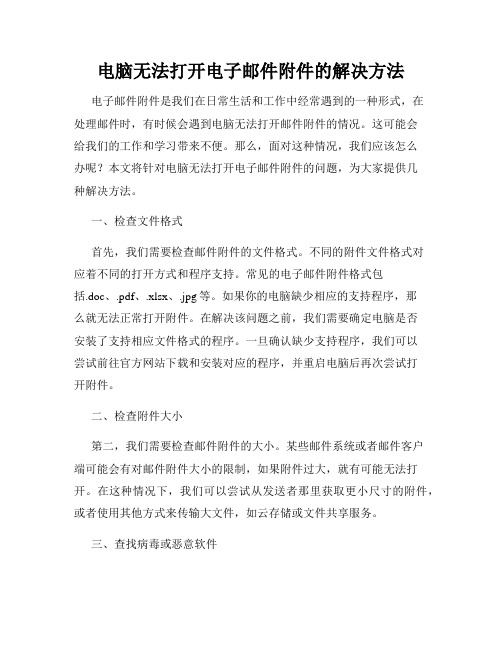
电脑无法打开电子邮件附件的解决方法电子邮件附件是我们在日常生活和工作中经常遇到的一种形式,在处理邮件时,有时候会遇到电脑无法打开邮件附件的情况。
这可能会给我们的工作和学习带来不便。
那么,面对这种情况,我们应该怎么办呢?本文将针对电脑无法打开电子邮件附件的问题,为大家提供几种解决方法。
一、检查文件格式首先,我们需要检查邮件附件的文件格式。
不同的附件文件格式对应着不同的打开方式和程序支持。
常见的电子邮件附件格式包括.doc、.pdf、.xlsx、.jpg等。
如果你的电脑缺少相应的支持程序,那么就无法正常打开附件。
在解决该问题之前,我们需要确定电脑是否安装了支持相应文件格式的程序。
一旦确认缺少支持程序,我们可以尝试前往官方网站下载和安装对应的程序,并重启电脑后再次尝试打开附件。
二、检查附件大小第二,我们需要检查邮件附件的大小。
某些邮件系统或者邮件客户端可能会有对邮件附件大小的限制,如果附件过大,就有可能无法打开。
在这种情况下,我们可以尝试从发送者那里获取更小尺寸的附件,或者使用其他方式来传输大文件,如云存储或文件共享服务。
三、查找病毒或恶意软件第三,电脑无法打开电子邮件附件的原因可能是附件中包含了病毒或恶意软件。
为了保护计算机的安全,邮件客户端通常会检测并阻止潜在的恶意附件。
如果你确定邮件是可信的,并且知道发送者是可信任的,那么你可以尝试通过以下步骤来检查病毒或恶意软件:1. 更新杀毒软件的病毒库,并对电脑进行全盘扫描。
2. 在附件打开失败的情况下,可以尝试将附件保存到电脑上,并使用杀毒软件进行扫描。
3. 如果扫描结果没有发现病毒或恶意软件,那么可以尝试通过更换电子邮件客户端来打开附件。
四、检查安全设置第四,某些邮件客户端的安全设置可能会限制附件的打开。
为了确保电脑的安全,邮件客户端通常会通过加密或其他安全机制来防止潜在的威胁。
在无法打开邮件附件的情况下,我们可以参考以下步骤来检查和调整邮件客户端的安全设置:1. 打开邮件客户端的设置页面,查找安全选项。
Outlook邮件附件打不开提示禁止访问该怎么办?
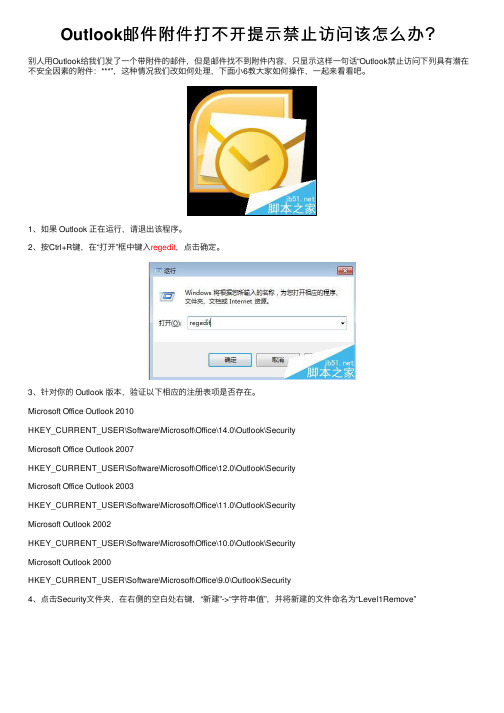
Outlook邮件附件打不开提⽰禁⽌访问该怎么办?别⼈⽤Outlook给我们发了⼀个带附件的邮件,但是邮件找不到附件内容,只显⽰这样⼀句话“Outlook禁⽌访问下列具有潜在不安全因素的附件:***”,这种情况我们改如何处理,下⾯⼩6教⼤家如何操作,⼀起来看看吧。
1、如果 Outlook 正在运⾏,请退出该程序。
2、按Ctrl+R键,在“打开”框中键⼊regedit,点击确定。
3、针对你的 Outlook 版本,验证以下相应的注册表项是否存在。
Microsoft Office Outlook 2010HKEY_CURRENT_USER\Software\Microsoft\Office\14.0\Outlook\SecurityMicrosoft Office Outlook 2007HKEY_CURRENT_USER\Software\Microsoft\Office\12.0\Outlook\SecurityMicrosoft Office Outlook 2003HKEY_CURRENT_USER\Software\Microsoft\Office\11.0\Outlook\SecurityMicrosoft Outlook 2002HKEY_CURRENT_USER\Software\Microsoft\Office\10.0\Outlook\SecurityMicrosoft Outlook 2000HKEY_CURRENT_USER\Software\Microsoft\Office\9.0\Outlook\Security4、点击Security⽂件夹,在右侧的空⽩处右键,“新建”->“字符串值”,并将新建的⽂件命名为“Level1Remove”5、右键单击“Level1Remove”,然后单击“修改”,然后键⼊你希望在 Outlook 中打开的⽂件类型的⽂件扩展名。
例如:.exe6、单击“确定”,退出注册表编辑器,重启计算机,重新打开Outlook即可看到你的附件了。
outlook2013不能预览PDF附件

outlook2013不能预览PDF附件,因为以下预览程序发生了错误:
解决方法:
这是因为outlook附件缓存目录需要清理,或者更改为其它路径(如:c:\temp)
通过注册表查看电脑outlook附件缓存目录:
单击“开始”,单击“运行”,键入regedit,然后单击“确定”
找到并单击以下注册表项:
HKEY_CURRENT_USER\Software\Microsoft\Office\15.0\Outlook\Security\
在右窗格中,双击"OutlookSecureTempFolder"就能看到outlook2013附件缓存路径,如下图
进入到outlook附件缓存目录,删除所有缓存文件即可。
也可以使用BAT脚本删除缓存目录下的文件,脚本内容为:
echo 清除outlook附件缓存
del /f /s /q "%userprofile%\AppData\Local\Microsoft\Windows\Temporary Internet Files\Content.Outlook\*.*"
缓存文件清除后,重新打开outlook2013即可以正常预览pdf文件。
解决Outlook 2016无法预览XLS附件的尴尬

解决Outlook 2016无法预览XLS附件的尴尬作者:王志军来源:《电脑知识与技术·经验技巧》2016年第01期对于职场的朋友来说,一般都是使用Outlook处理邮件,但如果你已经更新到Outlook 2016版本,那么会发现并不能预览Excel格式的附件,鼠标点击时会显示图1所示的提示信息,但Word、PowerPoint、PDF等附件却可以正常预览。
起初以为是信任中心设置的问题,打开“Outlook选项”对话框,切换到“信任中心”面板,在右侧窗格点击“信任中心设置”按钮,打开“信任中心”对话框,切换到“附件处理”面板,在右侧窗格点击“附件和文档预览器”按钮,在这里可以看到所有已经启用的预览器,如图2所示,“Microsoft Excel预览器”赫然在目,难道每次只能打开Excel附件之后再进行浏览吗?多次摸索之后,终于在注册表编辑器中找到解决的办法。
依次跳转到“HKEY_LOCAL_MACHINE\SOFTWARE\Microsoft\Office\ClickToRun\REGISTRY\MAC HINE\Software\Microsoft\Windows\CurrentVersion\PreviewHandlers”,这里是Office所有组件的预览器设置的位置,首先右击选择“导出”进行备份,接下来在右侧窗格对各个项的值进行修改:项:f2IE17C2F-AD3A-4b89-84IF-09CFE02D1687l值:Microsoft Visio previewer项:{65235197-874B-4A07-BDC5-E65EA82587181值:Microsoft PowerPoint previewer项:{84F66100-FF7C-4fb4-BOCO-02CD7FB668FE1值:Microsoft Word previewer项:{00020827-OOOO-OOOO-COOO-000000000046}值:Microsoft Excel Previewer需要提醒的是,请保持上述位置不变,这一点至关重要。
outlook阻止附件
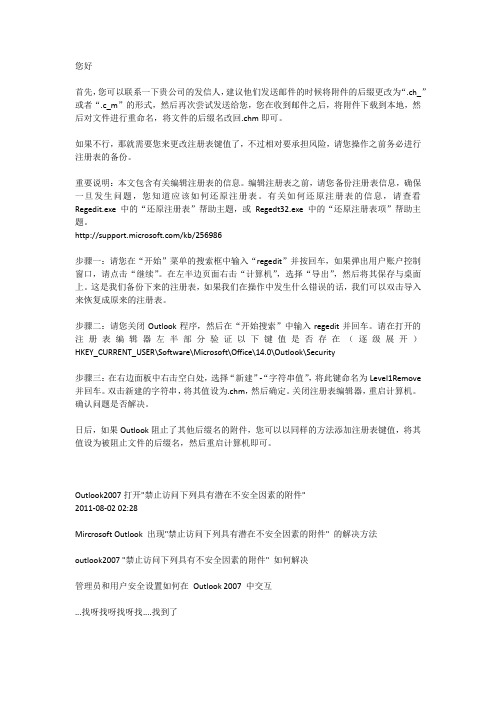
您好首先,您可以联系一下贵公司的发信人,建议他们发送邮件的时候将附件的后缀更改为“.ch_”或者“.c_m”的形式,然后再次尝试发送给您,您在收到邮件之后,将附件下载到本地,然后对文件进行重命名,将文件的后缀名改回.chm即可。
如果不行,那就需要您来更改注册表键值了,不过相对要承担风险,请您操作之前务必进行注册表的备份。
重要说明:本文包含有关编辑注册表的信息。
编辑注册表之前,请您备份注册表信息,确保一旦发生问题,您知道应该如何还原注册表。
有关如何还原注册表的信息,请查看Regedit.exe 中的“还原注册表”帮助主题,或Regedt32.exe 中的“还原注册表项”帮助主题。
/kb/256986步骤一:请您在“开始”菜单的搜索框中输入“regedit”并按回车,如果弹出用户账户控制窗口,请点击“继续”。
在左半边页面右击“计算机”,选择“导出”,然后将其保存与桌面上。
这是我们备份下来的注册表,如果我们在操作中发生什么错误的话,我们可以双击导入来恢复成原来的注册表。
步骤二:请您关闭Outlook程序,然后在“开始搜索”中输入regedit并回车。
请在打开的注册表编辑器左半部分验证以下键值是否存在(逐级展开)HKEY_CURRENT_USER\Software\Microsoft\Office\14.0\Outlook\Security步骤三:在右边面板中右击空白处,选择“新建”-“字符串值”,将此键命名为Level1Remove 并回车。
双击新建的字符串,将其值设为.chm,然后确定。
关闭注册表编辑器,重启计算机。
确认问题是否解决。
日后,如果Outlook阻止了其他后缀名的附件,您可以以同样的方法添加注册表键值,将其值设为被阻止文件的后缀名,然后重启计算机即可。
Outlook2007打开"禁止访问下列具有潜在不安全因素的附件"2011-08-02 02:28Mircrosoft Outlook 出现"禁止访问下列具有潜在不安全因素的附件" 的解决方法outlook2007 "禁止访问下列具有不安全因素的附件" 如何解决管理员和用户安全设置如何在Outlook 2007 中交互...找呀找呀找呀找....找到了节日气氛下,居然打不开附件,明显被微软....处理结果如下图,在特定的位置,加指定的名字,并键入恰当的数据....^_^然后呢.就可以打开附件....,如下图互联网是伟大的......资源来源转载如下...粘贴为了学习Mircrosoft Outlook 出现"禁止访问下列具有潜在不安全因素的附件" 的解决针对您的Outlook 版本,验证以下相应的注册表项是否存在。
- 1、下载文档前请自行甄别文档内容的完整性,平台不提供额外的编辑、内容补充、找答案等附加服务。
- 2、"仅部分预览"的文档,不可在线预览部分如存在完整性等问题,可反馈申请退款(可完整预览的文档不适用该条件!)。
- 3、如文档侵犯您的权益,请联系客服反馈,我们会尽快为您处理(人工客服工作时间:9:00-18:30)。
Outlook不能打开附件(提示:无法创建文件xx,请右键单击要在其中创建文件的文件夹..)
问题分析:
出现这种问题的几率很小,除非你是每天都需要使用Outlook的办公人员。
出现这种问题我想有如下两种可能。
1、注册表中指定的附档临时保存的目录没有写入的相关权限。
2、同名附档已存在且权限出现问题,导致无法取代。
问题截图:
该问题官方说明解决步骤:
1、打开注册表找到如下项:
HKEY_CURRENT_USER\Software\Microsoft\Office\14.0\Outlook\Security\
(注意:注册表中的版本号应该对应客户机的Outlook版本,如:Office 2003 是11.0、Office 2007 是12.0、office2010 是14.0)
2、展开注册表后,在右侧能够看到OutlookSecureTempFolder项,其中的数值就是Ou tlook存放临时文件的地方,如果这个路径该用户没有权限写入数据或出现问题,客户机就无法打开或保存附件。
默认OutlookSecureTempFolder值(这是我电脑上的):
C:\Users\Administrator\AppData\Local\Microsoft\Windows\Temporary Internet Fi les\Content.Outlook\0C83AT8O\
当然,你也可以随便指定一个位置,如D:\Temp
3、解决方案(已实验,可解决问题):
方法1、用资源管理器打开该路径,把Content.Outlook\下的所有文件清空即可。
或者完全清理Temporary Internet Files文件夹。
(如果只是某个文件打不开,可以只删除该文件的缓存。
)
方法2、可更改为其它路径(客户机有权限访问的),然后重启计算机。
